Aiseesoft Phone Mirror - Eine Aktion mit PEARL

Ihre Lizenz anfordern
Geben Sie bitte Ihren Namen und E-Mail-Adresse ein, und klicken Sie auf den Button "Registrierungscode senden". In wenigen Minuten erhalten Sie eine E-Mail mit einer Jahreslizenz. Ihre E-Mail-Adresse wird nur zum Versand dieser E-Mail verwendet, und wird nicht zu einem anderen Zweck weitergegeben oder gespeichert.
Käuflich erwerben
49,95 €24,97 €
(Nur für Windows 11, 10, 8, 7)
Viele möchten den Huawei-Bildschirm auf einem externen Display wie PC oder TV projizieren, um wichtige Dokumente, Handy-Spiele, Videos usw. mit Kollegen, Freunden oder Familien bequem anzuzeigen. In diesem Artikel stellen wir Ihnen 3 einfache Methoden vor, mit denen Sie den Huawei-Bildschirm spiegeln können. Egal ob Sie den Huawei-Bildschirm mit PC oder TV verbinden möchten, können Sie hier eine entsprechende Lösung finden.
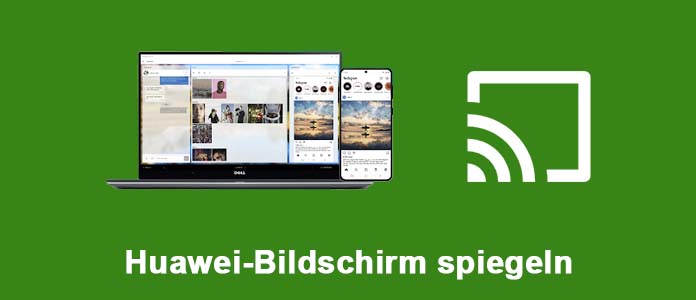
Aiseesoft Phone Mirror ist ein vertrauenswürdiges Tool zum Huawei Screen Mirroring, mit dem Sie Ihren Huawei-Bildschirm stabil und drahtlos auf dem PC spiegeln können. Diese Software unterstützt fast alle Huawei-Modelle, inkl. Huawei Mate 50 Pro, Huawei Nova 10 Pro usw. Neben Huawei können Sie auch Xiaomi-Bildschirm spiegeln. Darüber hinaus können Sie während der Spiegelung etwas auf dem Whiteboard schreiben und anzeigen.
Downloaden und installieren Sie diese Software auf Ihrem PC. Unten stellen wir Ihnen Schritt für Schritt vor, wie Sie den Huawei-Bildschirm spiegeln können.
Schritt 1: Öffnen Sie Phone Mirror auf Ihrem Computer. Auf der Startseite wählen Sie „Android-Spiegelung“ aus. Dann verbinden Sie Ihr Huawei durch USB-Kabel oder über WLAN mit dem Computer.
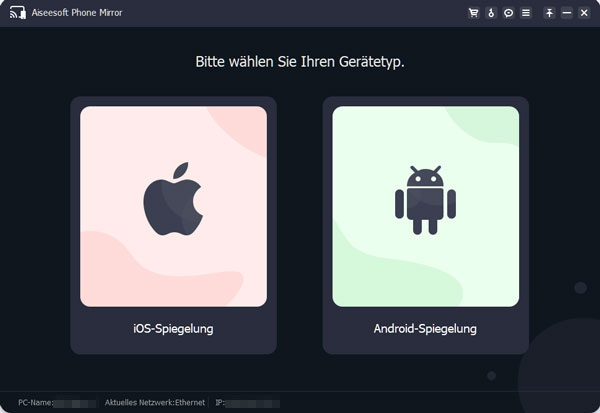
Schritt 2: Befolgen Sie die Anweisungen auf dem Bildschirm, um die FoneLab Mirror App auf Ihrem Huawei zu installieren. Lassen Sie die Berechtigungen zu und warten Sie, bis die Verbindung zwischen Ihrem Huawei und dem PC erfolgreich hergestellt wird.
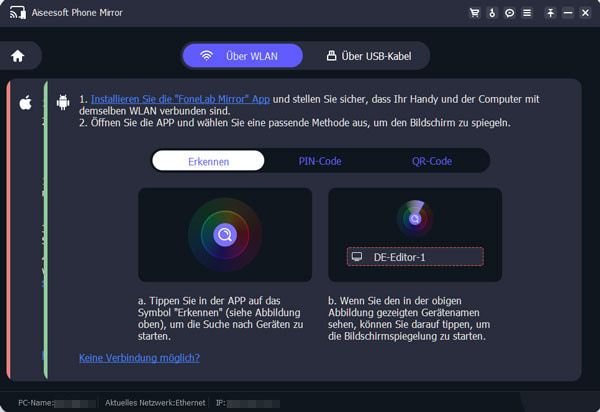
Schritt 3: Jetzt können Sie den Huawei-Bildschirm auf PC spiegeln. Klicken Sie auf das Zahnrad-Zeichen, um die Auflösung zu ändern. Sie können auch unten auf „Aufnehmen“ klicken, um Ihren Huawei-Bildschirm aufzuzeichnen.
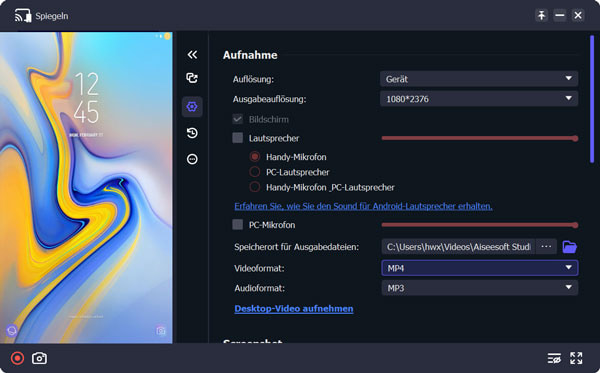
Tipp: Mit Aiseesoft Phone Mirror können Sie auch den iPad-Bildschirm auf PC übertragen.
Wenn Ihr PC oder Laptop über Windows 10 oder Windows 11 verfügt, können Sie auch den Huawei-Bildschirm drahtlos auf PC spiegeln. Diese Methode ist auch gültig, wenn Sie Tablet auf PC spiegeln möchten. Achten Sie bitte darauf, dass Ihr Huawei und Computer in demselben WLAN eingelegt werden müssen. Befolgen Sie die Anleitung unten, um den Huawei-Bildschirm auf Windows 10 oder Windows 11 zu spiegeln.
Schritt 1: Klicken Sie unten links auf dem „Start“-Menü > „Einstellungen“ > „System“. In der linken Spalte wählen Sie „Auf diesen PC projizieren“ aus.
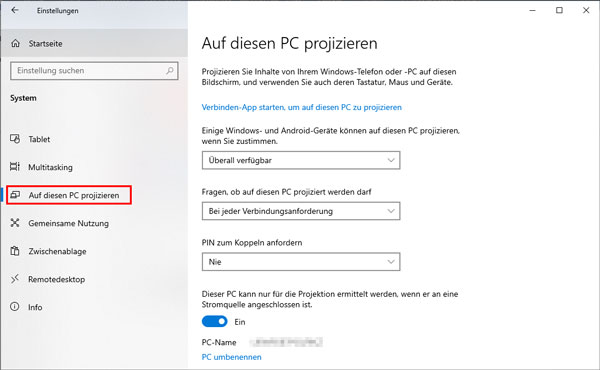
Schritt 2: Wenn Sie zum ersten Mal die Funktion zum Huawei Screen Mirroring verwenden, fügen Sie zuerst das Feature von „Drahtlose Anzeige“ hinzu. Im ersten Dropdown-Pfeil wählen Sie „Überall verfügbar“ oder „In sicheren Netzwerken überall verfügbar“ aus. Die anderen Optionen können Sie im Standard legen.
Schritt 3: Auf Ihrem Huawei-Handy tippen Sie auf „Einstellungen“ > „Weitere Verbindungen“ > „Easy Projection“, dann können Sie die „Drahtlosprojektion“ auf Huawei aktivieren.
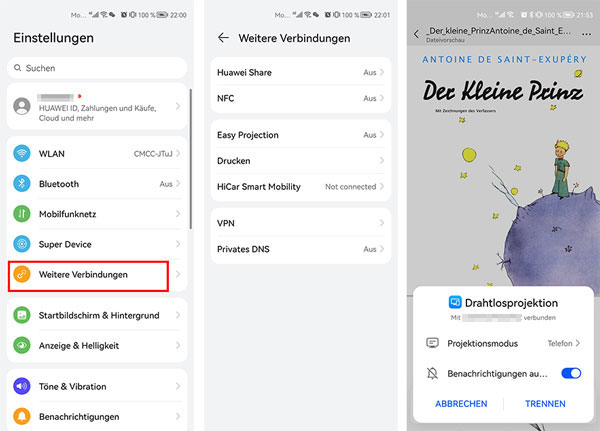
Schritt 4: Aktivieren Sie WLAN und Bluetooth auf Ihrem Huawei. Warten Sie, bis Ihr Huawei mit PC verbunden ist. Jetzt können Sie den Huawei-Bildschirm spiegeln.
Wenn Sie Ihren Huawei-Bildschirm mit TV verbinden möchten, können Sie Huawei MirrorShare verwenden. Aber die Vorraussetzung ist, dass der TV auch über MirrorShare verfügt. Unten stellen wir Ihnen schrittweise vor, wie Sie Huawei mit TV verbinden können.
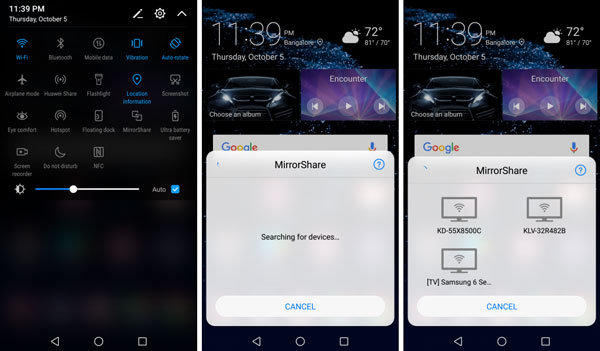
Schritt 1: Schalten Sie Ihr Huawei und TV ein, dann verbinden Sie Ihr Huawei und TV mit demselben WLAN.
Schritt 2: Scrollen Sie den Huawei-Bildschirm von oben bis zu unten und aktivieren Sie „MirrorShare“. Tippen Sie auf den Namen des Fernsehers, um eine Verbindung zwischen Huawei und TV herzustellen.
Schritt 3: Jetzt können Sie Ihr Huawei mit TV verbinden und den Huawei-Bildschirm auf TV spiegeln.
1. Warum funktioniert die drahtlose Spiegelung bei Huawei nicht?
Stellen Sie fest, dass die Projektion auf dem externen Anzeige-Gerät aktiviert ist. Eine weitere Möglichkeit liegt darin, dass Ihr TV das DLNA- oder Miracast-Protokoll nicht unterstützt, deshalb ist die Verbindung zwischen Huawei und TV gescheitert.
2. Warum sind das Video und Audio asynchron, wenn ich den Huawei-Bildschirm spiegele?
Ein möglicher Grund ist, dass Ihr Huawei und PC oder TV zu fern nebeneinander eingelegt werden. Die unstabile WLAN-Verbindung führt auch zu diesem Problem. Wenn Sie Inhalte mit sehr hoher Auflösung auf PC spiegeln möchten, gibt es auch Verzögerungen.
3. Warum kann ich manche Apps durch die vorinstallierte Funktion von Windows nicht auf PC spiegeln?
Geschützte Inhalte kann mit dieser Methode nicht auf dem PC gespiegelt werden. Beispielsweise haben viele Video-Apps jetzt den Kopierschutz. Unter diesen Verhältnissen ist das Huawei Screen Mirroring mit diesem Tool unmöglich.
Fazit
In diesem Artikel haben wir Ihnen 3 praktische Tools zum Huawei Screen Mirroring vorgestellt, mit denen Sie den Huawei-Bildschirm spiegeln möchten. Sie können Aiseesoft Phone Mirror downloaden und ausprobieren, weil die Spiegelung stabil und hochauflösend ist. Darüber hinaus können Sie Samsung-Bildschirm spiegeln. Finden Sie diesen Artikel hilfreich, teilen Sie ihn mit Ihren Freunden.
 Schreiben Sie hier den ersten Kommentar!
Schreiben Sie hier den ersten Kommentar!